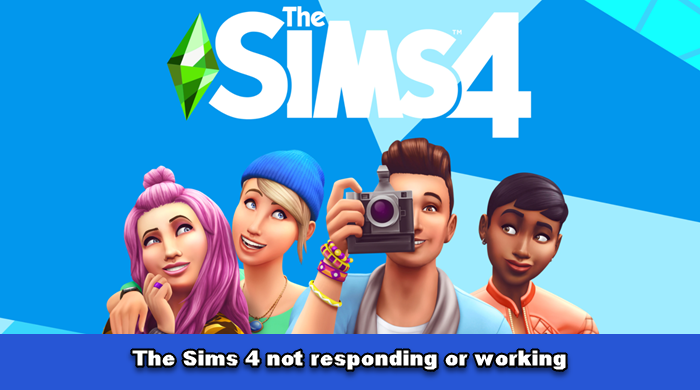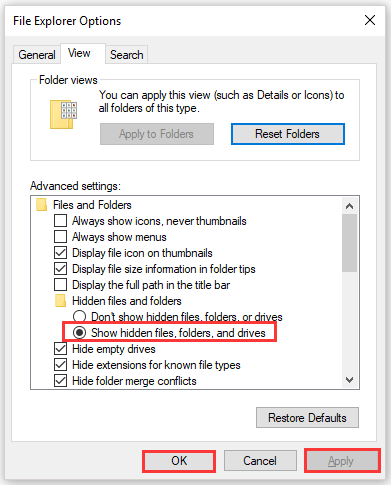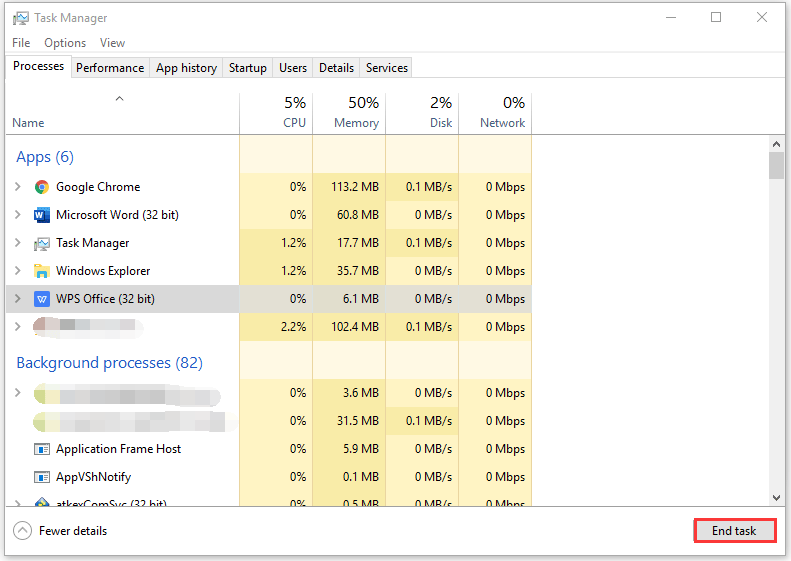- Статус темы:
-
Закрыта.
-
Есть несколько универсальных действий, которые помогут либо сразу решить любую проблему с игрой, либо приблизиться к нужному решению. Если это
- глючное поведение,
- странный графический эффект,
- ошибка,
- игра не запускается или вылетает,
пройдите этот чек-лист. Не обязательно в том же порядке — начните с того, что вам кажется наиболее подходящим, — но если проблема не решится, идите дальше и пробуйте всё.
cделайте резервную копию папки The Sims 4 из документов (DocumentsElectronic ArtsThe Sims 4) перед следующими манипуляциями.
Проверьте другого персонажа, участок, сейв
Попробуйте воспроизвести проблему с другим персонажем, в другой семье и в другом сохранении. Перед заходом в новый сейв, полностью выходите из игры. Глюки в Симс 4 имеют тенденцию переходить от сейва к сейву, если вы не перезапустили игру. Поэтому действия такие: выйдите из игры, запустите ее опять, загрузите другое сохранение, а лучше создайте новое, попробуйте воспроизвести проблему, которая у вас была.Если глючит только один перс:
Сделайте ресет сима.- В игре откройте консоль для ввода кодов сочетанием клавиш Ctrl-Shift-C
- Введите чит-код resetsim Имя Фамилия
(пример: resetsim Мария Петрова) - Закройте консоль нажатием Ctrl-Shift-C или Esc.
Если глючит только одна семья:
Попробуйте выселить и вселить семью назад или переедьте на другой участок.Если проблема только в одной сохраненке:
Не спешите хоронить сейв, пробуйте еще и другие шаги. Возможно, дело не в самом сейве, а в доп.контенте, который там задействован. Либо новый патч что-то поломал, но разработчики в скором времени починят, и можно подождать и поиграть пока в других сейвах. Если вообще ничего не помогает, подумайте о том, чтобы сохранить любимые семьи и участки в библиотеку и начать с ними игру в новом сохранении.Удалите кэш
- Удалите файлы кэша. Читайте: Как чистить кэш Симс 4, Как чистить кэш Origin.
- Запустите игру и попробуйте воспроизвести проблему, которая у вас была.
Уберите все моды и дополнительный контент
Игра постоянно обновляется, и даже если «раньше» весь ваш доп.контент нормально работал, это еще не значит, что так и осталось.- Откройте папку DocumentsElectronic ArtsThe Sims 4.
- Скопируйте папку Mods мышкой или нажав CTRL-C.
- Сразу же вставьте копию на рабочий стол.
- Удалите первоначальную папку Mods из папки The Sims 4.
(Большие папки я всегда рекомендую именно копировать-вставлять-удалять, а не вырезать-перемещать, потому что во время перемещения может что-то пойти не так.) - Удалите кэш: Как чистить кэш Симс 4.
- Запустите игру и попробуйте воспроизвести проблему, которая у вас была.
- Если все в порядке, то значит, виновника надо искать в папке Mods. Возможно, это устаревшая версия мода/объекта/вещи или конфликт между разными файлами. Поделите содержимое папки Mods на части и тестируйте их в игре по очереди. Начните с проверки новых файлов, которые вы скачали недавно. Не сохраняйте игру без доп.контента, а если сохранились, то в конце всех разбирательств с игрой просто верните резервные копии сейвов (вы же сделали бэкап в самом начале?). Обнаружив проблемный файл, удалите его и скачайте новую версию на сайте автора, если получится. Читайте также: как найти и устранить проблемный доп.контент (еще не написано).
- Если проблема осталась, пробуйте другие шаги. Доп.контент потом можете вернуть на место.
Сделайте сброс папки The Sims 4
Речь о папке пользователя в документах, не об установочных файлах.- Зайдите в папку DocumentsElectronic Arts
- Переименуйте папку The Sims 4 как-нибудь, например, The Sims 4 Old.
- Запустите игру — она должна сгенерировать свежую папку The Sims 4. В ней все будет так, будто вы только что установили игру, настройки сбросятся — не переживайте, все идет по плану. В игре попробуйте воспроизвести проблему, которая у вас была.
- Если все в порядке, то значит проблему вызывало что-то в вашей старой папке The Sims 4. Чтобы найти в ней виновника среди внутренних файлов и папок, по очереди перемещайте по одной папке из старой в новую и запускайте игру, чтобы проверить, как она пойдет. Начните с папки Saves. Когда доберетесь до папки или файла, который вызывает проблемы, либо удалите его, если он не нужен, либо замените на вариант из свежей папки. О том, что какие файлы делают читайте: что есть что в папке пользователя The Sims 4.
- Если проблема осталась, пробуйте другие шаги. Если найдете решение, старую папку The Sims 4 можете потом вернуть на место.
Исправьте неполадки через Origin
- Откройте Ориджин.
- Найдите в библиотеке Симс 4 и нажмите на нее правой кнопкой мыши.
- Выберите «Восстановить».
- Дождитесь, пока программа исправит поврежденные установочные файлы.
- Запустите игру и попробуйте воспроизвести проблему, которая у вас была.
Проверьте состояние компьютера
Убедитесь, что ваш компьютер превышает Системные требования для Симс 4. Если компьютер новый, это еще не значит, что он достаточно мощный. К тому же, чем больше дополнений, наборов и каталогов у вас установлено, тем больше нагрузка на компьютер. Еще, встроенные видеокарты не рекомендуются для этой игры, а ноутбуки имеют тенденцию перегреваться. Читайте: Как узнать параметры своего компьютера и системы.
Если комп слабоват:- Понизьте все графические настройки.
- Выключайте все лишние фоновые программы во время игры.
- Не используйте моды и дополнительный контент.
- Удалите некоторые аддоны, наборы или каталоги.
Если комп вроде мощный и «раньше» все было нормально, это еще не значит, что так все и осталось — железо изнашивается, операционная система замусоривается, игра становится прожорливее. А то и вредонос может подъедать ресурсы компьютера.
Если производительность снизилась:- Почистите компьютер от пыли, замените термопасту у ноутбука.
- Проследите за температурами компонентов во время игры (например, с помощью программы Speccy). Если они повышены, подумайте об улушчении системы охлаждения.
- Проверьте компьютер на наличие вредоносных программ, сделайте дефрагментацию, удалите временные файлы, если это давно не делалось (полезные утилиты: Dr.Web Cure It, Spybot-S&D, CCleaner).
- Плюс попробуйте все вышеперечисленное про настройки и лишние программы.
Исключите антивирус и фаерволл
Защитные программы могут вызвать проблемы с подключением, помешать обновлению или загрузке. Проверьте, не мешают ли они действиям Origin. Совсем выключать защиту нежелательно. Попробуйте добавить сайт origin.com, файлы ts4.exe и origin.exe в исключения или доверенный список.Переустановите Origin
Если проблема связана с Ориджином или есть основания это подозревать, попробуйте переустановить его.Разные советы
- В непонятной ситуации перезагрузите игру или весь компьютер. Метод «выключить и включить» все еще снимает многие вопросы с любой техникой.
- Делайте скриншоты сообщений об ошибках или записывайте текст, чтобы вбить в поисковик и найти, как другие люди решали такую же проблему.
- Следите за тех. обслуживанием компьютера. Регулярно чистите компьютер от пыли. Своевременно обновляйте операционную систему и важные программы.
- Регулярно бэкапьте свои сохраненные игры (Saves) и другие важные вам папки. Читайте о назначении этих файлов и папок, чтобы понять, какие стоит сохранять в архиве.
обращаясь за помощью на форум, перечислите всё, что вы уже сделали, и какие результаты получили.
Читайте также раздел FAQ — Часто Задаваемые Вопросы. Там есть конкретные решения некоторых частых проблем.
Инфа: Crinrict и MTS/simswiki
Перевод и доработка: LamareПоследнее редактирование: 9 ноя 2018
- Статус темы:
-
Закрыта.
Поделиться этой страницей

Эта тема призвана помочь найти ответ на часто задаваемые вопросы по игре. Надеюсь, вам это будет полезно
Недавно вышло обновление для Mac OS, получившее название Catalina. Обновившись, люди сталкиваются с различными проблемами с игрой. Ниже будет приведен список проблем и возможных решений.
Ниже по ссылкам вы можете ознакомиться с системными требованиями, узнать больше о Галерее, доп.материалах/модах, об особенностях версии игры для 32-битных систем и старых версий Mac OS, а также ознакомиться с информацией о The Sims 4 на Mac OS (как перенести сохранения, как получить версию для Mac OS)
- Системные требования
- Галерея в The Sims 4
- Моды/доп.материалы в игре
- The Sims 4 для Mac OS
- Переустановка игры (инструкция для Windows и Mac)
Перечень Q&A (Mac OS)
При запуске игры появляется ошибка:»Не удалось запустить: Игра The Sims 4 уже запущена»
После обновления ОС не работают моды/сохранения, мои творения в Галерее
Игра зависает или тормозит в CAS
«Не удалось запустить игру из-за отсутствующих данных…»
Перечень Q&A (Windows)
Что делать, если «Код уже активирован»?
Не удалось активировать The Sims 4 на этом компьютере с указанной учетной записью
Не удалось подключиться к серверам ЕА и активировать игру TS4 под данной учетной записью
Хочу удалить дополнение. Как это сделать?
Ошибка «Прекращена работа The SIms 4»
Ошибка «Unable to start: initialization error at start up»
Ошибка инициализации при запуске игры
При запуске появляется ошибка: «Не удалось подключиться к серверам ЕА и активировать игру The Sims 4…
После некоторого периода обучения в университете сим пропадает, лот-общежитие некликабелен
Проблема в карьере фрилансера/эколога. Не засчитываются задания
При входе игру появляется ошибка: «Загрузка контента в процессе»
При запуске игры появляется ошибка вида:»Не удалось запустить: Игра The Sims 4 уже запущена»
Купил дополнение, клиент показывает, что дополнение куплено, но в игре его нет. Что делать?
При запуске игры идет бесконечная загрузка в меню или при попытке загрузить городок
Не могу найти контент улучшения Digital Deluxe в игре
Не работает Галерея, недоступны сетевые функции
Знаки вопроса на скинтоне сима/предмете/полу
Создал сима, но его нет в моей игре и я не могу познакомить со своей другой семьей
Вместо текстур знаки вопроса, скин персонажа в виде красно-белых полос
После последнего обновления не грузится семья
При сохранении возникает ошибка Initialization error at start up. 135dec40:90f690cf:00000075:495f32a…
Возникает ошибка 0 при попытке сохранения
Внимание! Для Mac OS Catalina вышло обновление, которое должно исправить проблемы с игрой. Пожалуйста, проверьте наличие обновления для вашей ОС
1. Игра не запускается после обновления 10.15 (Catalina)
1. Выходим из игры.
2. В клиенте Origin выбираем: Origin — Настройки приложения — Вкладка Внутриигровой экран Origin — Отключить Внутрииигровой экран Origin
3. Пробуем запустить игру.
2. При запуске игры появляется ошибка:»Не удалось запустить: Игра The Sims 4 уже запущена»
Попробуйте удалить (переместить) файл UserData.lock в другое место по пути — Folder — Documents — Electronic Arts — The Sims 4
3. После обновления ОС не работают моды/сохранения, мои творения в Галерее
Попробуйте сгенерировать новую папку The Sims 4 (Folder — Documents — Electronic Arts — The Sims 4). Переместите папку The Sims 4 в другое удобное для вас место, после запустите игру. Как только игра загрузится до главного меню, выходите из нее и перемещайте нужные данные (сохранения, моды, материалы из библиотеки (saves, Mods, Tray соответственно) из старой папки в новую. Если у вас много модов, перемещайте по частям. Это нужно, чтобы отловить конфликтный файл и исключить его влияние на игру.
4. Игра зависает или тормозит в CAS
Такая проблема возникает из-за плохой оптимизации под процессор M1. Попробуйте включить/выключить вертикальную синхронизацию в настройках игры.
1. Проверьте, есть ли полный доступ к диску у клиента. Перед началом выполнения второго способа важно, чтобы клиент был выключен.
Чтобы это проверить, делаем следующее:
- Открываем Системные настройки
- Находим пункт Защита и безопасность
- Конфиденциальность
- Доступ к диску и нажмите на замок. Если потребуется — введите пароль. Нажмите Разблокировать
- Если в списке есть Origin — все в порядке. Если нет — следуем дальше.
- Нажимаем на +.
- Выбираем Программы и ищем Origin
- Если появится всплывающее окно — соглашаемся.
2. Заходим в Программы. Ищем The Sims 4. Щёлкаем правой кнопкой мыши, нажимаем на Показать содержимое пакета.
- Далее Contents — Mac OS.
- Жмем правой кнопкой мыши на The Sims 4 и нажимаем Переместить в Корзину.
- Запускаем клиент. Щёлкаем правой кнопкой по плитке игры — Восстановить..
Технические вопросы
Что делать, если «Код уже активирован»?
Это значит, что вы уже активировали игру. Проверьте, не попала ли игра в фильтр Скрытых игр. Если ее там нет, то, скорее всего, игра активирована на другой аккаунт.
Нужно вспомнить данные, в этом случае нужно обратиться в техподдержку:
Спойлер
Вы можете обратиться к консультантам ЕА по телефону +8 800 500 98 62.
Если вы проживаете на территории РФ, закажите бесплатный звонок. Кнопка звонка доступна с 12 до 21 по московскому времени по будням.
Если вы не проживаете на территории РФ, позвоните на вышеуказанный номер по Скайпу.
Также можете написать в англоязычный чат.
Не удалось активировать The Sims 4 на этом компьютере с указанной учетной записью
Самое первое, что можно предпринять — почистить кэш Ориджин.
Инструкция под сполйером
Спойлер
Закройте Ориджин и удалите папки (у вас должно быть включено отображение скрытых папок):
C:Users*имяпользователяAppDataLocalOriginOrigin
C:Users*имяпользователяAppDataRoamingOrigin
C:ProgramDataOrigin
Запустите клиент Origin и дождитесь окончания проверки файлов.
Второе возможное решение — переустановка Ориджин/игры
1. Загружаем установщик
2. Удаляем клиент по инструкции
3. Делаем чистую загрузку
4. Запускаем установщик от имени админа. Место установки оставить по умолчанию.
Переустанавливаем игру, если переустановка клиента не помогла.
Третье, самое радикальное решение — создание новой учетки с правами админа.
Здесь приведена инструкция для Windows 10, а здесь — для Windows 7.
Для Mac OS.
Этот способ подойдет, если обычное удаление игры результата не приносит. В большинстве случаев проблема решается простым удалением игры при помощи клиента.
1. Убедитесь, что игра не запущена. На панели Dock под иконкой игры нет индикатора, что игра работает.
2. Щёлкаем на Folder, выбираем Программы. Ищем The Sims 4.
Здесь есть варианты: либо просто перетаскиваем ярлык игры в Корзину, либо щелкаем правой кнопкой мыши по значку игры и выбираем Переместить в Корзину.
3. Теперь нужно выполнить поиск папок, которые относятся к игре. Это может быть папка с названием игры или название разработчика игры (Electronic Arts).
Для этого делаем следующее: Нажимаем Finder — Macintosh HD — Библиотеки. Обратите внимание, что в вашем случае раздел системы может называться по-другому.
Далее будут перечислены папки, в которых нужно будет найти указанные мною названия. Перед удалением внимательно смотрите, что вы собираетесь удалить.
Все папки будут находиться в папке Библиотеки (Library): сама папка Библиотеки, Application Support, Caches, Launch Agents, Launch Daemons, PreferencePanes, Preferences, StartupItems.
После этого можно начать скачивание игры.
Не удалось подключиться к серверам ЕА и активировать игру TS4 под данной учетной записью
1. Очищение кэша Ориджин:
Спойлер
Закройте Ориджин и удалите папки (у вас должно быть включено отображение скрытых папок):
C:Users*имяпользователяAppDataLocalOriginOrigin
C:Users*имяпользователяAppDataRoamingOrigin
C:ProgramDataOrigin
Также удалите папку License по пути C/ProgramData.Electronic Arts/EA Services.
Спойлер
-Удерживая нажатой клавишу Windows, нажмите клавишу R. (Запустится диалоговое окно «Выполнить».)
-Введите cmd и нажмите Enter. (Откроется командная строка.)
-Введите ipconfig /flushdns и нажмите Enter.
-Введите ipconfig /registerdns и нажмите Enter.
-Введите ipconfig /release и нажмите Enter.
-Введите ipconfig /renew и нажмите Enter.
-Введите netsh winsock reset и нажмите Enter.
-Перезагрузите компьютер.
3. Нестандартный способ. Удаление папки Core.
Спойлер
Заходим в корневую папку игры (место, куда установлена игра). Например, мой путь: D:Origin GamesThe Sims 4.
Далее Game, находим папку Bin. Удаляем/перемещаем папку Core
Далее заходим в Origin и запускаем восстановление игры (правой кнопкой мыши по плитке игры в Библиотеке игр — Восстановить)
При запуске появляется ошибка: «Не удалось подключиться к серверам ЕА и активировать игру The Sims 4»
1. Почистите кэш Origin. Закройте Ориджин и удалите папки (у вас должно быть включено отображение скрытых папок):
Спойлер
C:Users*имяпользователяAppDataLocalOriginOrigin
C:Users*имяпользователяAppDataRoamingOrigin
C:ProgramDataOrigin
Запустите клиент Origin и дождитесь окончания проверки файлов.
Также удалите папку License по пути C:ProgramDataElectronic ArtsEA Services
2. Если первый вариант не дал результатов, почистите кэш DNS
Спойлер
-Удерживая нажатой клавишу Windows, нажмите клавишу R. (Запустится диалоговое окно «Выполнить».)
-Введите cmd и нажмите Enter. (Откроется командная строка.)
-Введите ipconfig /flushdns и нажмите Enter.
-Введите ipconfig /registerdns и нажмите Enter.
-Введите ipconfig /release и нажмите Enter.
-Введите ipconfig /renew и нажмите Enter.
-Введите netsh winsock reset и нажмите Enter.
-Перезагрузите компьютер.
3. Переустановите клиент.
Ошибка инициализации при запуске игры
1. Восстановление игры. Щелкаем правой кнопкой мыши по плитке игры и выбираем пункт Восстанвоить
2. Генерация новой папки TS4. По пути: Документы — Electronic Arts перемещаем папку The Sims 4 в любое удобное место и пробуем запустить игру.
3. Переустановка клиента/игры
Переустановка Ориджин:
Здесь вы можете найти инструкцию по переустановке игры для обеих ОС.
Хочу удалить дополнение. Как это сделать?
Можно попробовать следующее: нажимаем правой кнопкой мыши по плитке игры — Просмотр свойств. Прописываем команду disablepacks:*номер нужного DLC*. Например: disablepacks:EP11. Это значит, что в данном случае мы выключили дополнение Загородная жизнь.
Полный список DLC и их номерные обозначения можно посмотреть ниже:
Спойлер
Expansion Packs
EP01 – На работу!
EP02 – Веселимся вместе
EP03 – Жизнь в городе
EP04 – Кошки и собаки
EP05 – Времена года
EP06 – Путь к славе
EP07 – Жизнь на острове
EP08 – В университете
EP09 – Экологичная жизнь
EP10 – Снежные просторы
EP11 – Загородная жизнь
EP12 – Старшая школа
Game Packs
GP01 – В поход
GP02 – День Спа
GP03 – В ресторане
GP04 – Вампиры
GP05 – Родители
GP06 – Приключения в джунглях
GP07 – Стрейнджервиль
GP08 – Мир магии
GP09 – Звёздные войны: Путешествие на Батуу
GP10 – Интерьер мечты
GP11 – Свадебные истории
GP12 – Оборотни
Stuff Packs
SP01 – Роскошная вечеринка
SP02 – Внутренний дворик
SP03 – Классная кухня
SP04 – Жуткие вещи
SP05 – Домашний кинотеатр
SP06 – Романтический сад
SP07 – Детская комната
SP08 – На заднем дворе
SP09 – Гламурный винтаж
SP10 – Вечер боулинга
SP11 – Фитнесс
SP12 – Детские вещи
SP13 – День стирки
SP14 – Мой первый питомец
SP15 – Moshino Каталог
SP16 – Компактная жизнь
SP17 – Нарядные нитки
SP18 – Паранормальное
Kits
SP20 – Наряды из прошлого
SP21 – Сельская кухня
SP22 – Ни пылинки
SP23 – Личный оазис
SP24 – Фэшн-Стрит
SP25 – Лофт
SP26 – Стиль Инчхона
SP28 – Мужская мода
SP29 – Комнатные растения
SP30 – Карнавал
SP31 – Максимализм в интерьере
SP32 – Полуночный шик
SP33 – Маленькие туристы
SP34 – Первые наряды
SP35 – Роскоши пустыни
SP36 – Пастельные тона
SP37 – Мелочи для дома
SP38 – Симтимная мода
SP39 – Ванные принадлежности
Ошибка «Прекращена работа The SIms 4»
Убедитесь, что игра подходит под системные требования.
Убедитесь, что у вас установлены актуальные драйверы на видеокарту,
Извлеките папку Mods туда, где вы легко сможете найти ее при необходимости. (Путь: Мои документы — Electronic Arts — The SIms 4 — Mods)
Проделайте похожие действия, как было описано выше, но со всей папкой The Sims 4.
Отключите Внутриигровой экран Origin: щелкаем правой кнопкой мыши по плитке игры в Библиотеке игр, затем Свойства, во вкладке Общее снимаем галочку Включить внутриигровой экран Origin.
Проверьте наличие проблемы в режиме чистой загрузки
После последнего обновления не грузится семья
Сделайте восстановление игры (в клиенте Оридижн выбираем вкладку Библиотека, затем щелкаем по плитке игры правой кнопкой мыши и выбираем вариант Восстановить)
Сгенерируйте новую папку игры. Уберите папку The Sims 4 в любое удобное место (Документы — Electronic Arts), затем создайте новую семью и проверьте, пропал ли глюк. Если да, выходите из игры и возвращайте нужные папки. Моды возвращаем не сразу, а по частям. В особенности, если у вас их много.
Вместо текстур знаки вопроса, скин персонажа в виде красно-белых полос
Проверьте, что драйвера видеокарты обновлены до актуальной версии.
Проверьте, чтобы Windows имел все последние обновления.
Если пользуетесь модами, доп.материалами, то уберите их в другое место (папка Mods). Если после этого глюк пропал, ищите конфликтный файл.
Не получается загрузить контент. При входе в игру появляется диалоговое окно «Загрузка контента в процессе»
Проверьте, что в данный момент вы не скачиваете что-либо еще через клиент.
Попробуйте сделать восстановление игры. Правый клик по плитке игры — Восстановить.
Почистите кэш Ориджин:
Спойлер
Закройте Ориджин и удалите папки (у вас должно быть включено отображение скрытых папок):
C:Users*имяпользователяAppDataLocalOriginOrigin
C:Users*имяпользователяAppDataRoamingOrigin
C:ProgramDataOrigin
Запустите клиент Origin и дождитесь окончания проверки файлов.
Ошибка «Unable to start: initialization error at start up»
Есть несколько возможных вариантов решения.
Первое. Восстановление игры. Щелкаем правой кнопкой по плитке игры в Библиотеке игр и выбираем пункт Восстановить
Второе. Сгенерировать новую папку The Sims 4. Для этого по пути Документы — Electronic Arts перенсоим папку The Sims 4 в другое более удобное для вас место.
Если создание новой папки решило проблему, значит проблема в вашей папке. В основном результатом возникновения этой ошибки являются моды или доп.материалы. В этом случае проверьте их, перенося из старой папки в новую. Лучше это делать не сразу, а партиями, чтобы сразу отловить конфликтующий файл.
Третье. Переустановка клиента (игры).
Переустановка Ориджин:
1. Удаляем клиент по инструкции
2. Скачиваем установщик
3. Делаем чистую загрузку
4. Запускаем установщик от имени админа.
Переустановка игры.
При запуске игры появляется ошибка вида:»Не удалось запустить: Игра The Sims 4 уже запущена»
1. Пробуем сгенерировать новую папку The Sims 4.
По пути Документы — Electronic Arts переносим папку The Sims 4 в любое удобное место и пробуем запустить игру.
2. Чистим кэш клиента Origin. Инструкция под спойлером ниже.
Спойлер
Закройте Ориджин и удалите папки (у вас должно быть включено отображение скрытых папок):
C:Users*имяпользователяAppDataLocalOriginOrigin
C:Users*имяпользователяAppDataRoamingOrigin
C:ProgramDataOrigin
Запустите клиент Origin и дождитесь окончания проверки файлов.
3. Переустановка игры.
Переустановка клиента (под спойлером)
Разные вопросы, не связанные с технической частью.
Купил дополнение, клиент показывает, что дополнение куплено, но в игре его нет. Что делать?
1.Проверьте, включено ли автоматическое обновление игр (Origin — Настройки приложения — вкладка Приложение — Автоматическое обновление игр).
1.1. Если выключено — включите, после выключите и включите клиент.
2. Если автоматическое обновление включено, но ничего не происходит, попробуйте сделать восстановление игры (правый клик по плитке игры — Восстановить).
Если вы купили дополнения в Steam, то попробуйте сделать следующее:
1. Отвяжите вашу учётную запись Steam от аккаунта EA.
2. Создайте новую учётную запись и при запуске игры, когда вам предложат связать аккаунты, укажите данные от нового аккаунта
При запуске игры идет бесконечная загрузка в меню или при попытке загрузить городок.
Попробуйте сгенерировать новую папку The Sims 4. По пути — Документы — Electronic Arts находим папку The Sims 4 и переносим ее туда, где вы сможете ее найти. Пробуем запустить игру. Если все нормально, переносите данные из старой папки в новую. Если у вас есть моды, лучшим вариантом будет переносить их не все сразу, а по частям. Так легче будет отловить конфликт, если он есть.
После некоторого периода обучения в университете сим пропадает, лот-общежитие некликабелен
1. Попробуйте создать новую игру (в главном меню есть кнопка Новая игра).
2. Сгенерируйте новую папку The Sims 4 (Документы — Electronic Arts). Уберите папку The Sims 4 по указанному пути в другое место и проверьте, исчез ли баг.
2.1. Если все хорошо, переносите нужные данные из старой папки в новую. Моды переносим по частям, чтобы избежать конфликт.
Примечание: если сим пропал, то откатите сохранение, как написано здесь
Проблема в карьере фриналсена/эколога. Не засчитываются задания
Сперва проверьте эти карьеры в новой игре.
Генерируем новую папку, путем перемещения оной в другое место (по пути Документы — Electronic Arts).
В случае успеха, переносим нужные данные обратно. Моды переносим по частям, чтобы вовремя отследить конфликт.
Не могу найти контент улучшения Digital Deluxe в игре
Проверьте, установлен ли контент. Для этого щелкаем по плитке игры, заходим во вкладку Дополнительный контент. Проверяем, что написано на кнопке (Подробности, Загрузить или Купить). Подробности — контент загружен в игру, вам остается только зайти в игру и найти их в режиме покупки/строительства. Загрузить — контент зарегистрирован на аккаунте, но его требуется загрузить.
Digital Deluxe содержит три набора — Гуляем всю ночь, Пора на вечеринку, шапки в виде животных.
Чтобы убедиться, что улучшение успешно установилось, достаточно найти из каждого набора по предмету. Гуляем всю ночь содержит предмет — Ллазерное шоу «Да будет свет!», Пора на вечеринку содержит Барную стойку «Горящие напитки». Шапки в виде животных. Доступны для всех полов и возрастов, кроме малышей..
Не работает Галерея, недоступны сетевые функции
1. Убедитесь, что у вас не Legacy издание игры, так как в нём отключены все сетевые функции.
2. Переместите папку Mods (либо всю папку The Sims 4 сразу, что предпочтительнее) в другое место, затем проверьте, исчезла ли проблема
3. Почистите кэш DNS:
Спойлер
-Удерживая нажатой клавишу Windows, нажмите клавишу R. (Запустится диалоговое окно «Выполнить».)
-Введите cmd и нажмите Enter. (Откроется командная строка.)
-Введите ipconfig /flushdns и нажмите Enter.
-Введите ipconfig /registerdns и нажмите Enter.
-Введите ipconfig /release и нажмите Enter.
-Введите ipconfig /renew и нажмите Enter.
-Введите netsh winsock reset и нажмите Enter.
-Перезагрузите компьютер
Не исключается возможность проведения тех.работ. В этом случае стоит просто подождать
Примечание: Галерея не работает на пиратских версиях игры.
Знаки вопроса на скинтоне сима/предмете/полу
Чаще всего проблема возникает, когда в игре используются устаревшие/конфликтные доп.материалы/моды.
1. Уберите папку Mods, затем очистите кэш (localthumbcache.package).
2. Сделайте восстановление игры (правый клик по плитке игры — Восстановить)
Создал сима, но его нет в моей игре и я не могу познакомить со своей другой семьей
Вероятно, сим был создан в другом сохранении. Если при нажатии Загрузить игру в окне отображается два сохранения, тогда нужно сохранить нужного сима в библиотеку, а уже оттуда поселить его в нужном сохранении.
1. Кликаем на нужную семью и выбираем пункт Управление семьями
2. Далее в появившемся диалоговом окне с фамилией семьи нажимаем на кнопку с пиктограммой карандаша
3. В верхнем правом углу нажимаем Сохранить семью
4. И последнее — Сохранить семью в библиотеке
После того, как сохранили семью, заходим в нужное сохранение и нажимаем Создать новую семью для переезда. Теперь заходим в Галерею во вкладку Моя библиотека и ищем нужного нам сима.
Примечание: если у сима имеется доп.контент, следует поставить галочку Включает моды в подразделе Дополнительно
При запуске игры выдается ошибка: Initialization error at start up. 135dec40:90f690cf:00000075:495f32a0
Попробуйте следующие варианты решения проблемы:
1. Для Mac
- В верхней части экрана нажимаем Переход.
- Затем выбираем Приложения.
- Щелкаем правой кнопкой мыши по The Sims 4.app.
- Выбираем Показать содержимое пакета.
- Находим файл installer.plist и копируем его.
- В этой же папке заходим в Contents-Resources. Здесь снова появится The Sims 4.app.
- Снова щелкаем по нему правой кнопкой мыши и также выбираем Показать содержимое пакета.
- Копируем туда ранее скопированный installer.plist.
Windows.
1. Выставляем язык клиента и игры одинаковыми. Например, если вы используете русский, то и в клиенте/игре должен стоять русский.
2. Восстановление игры. Щелкаем правой кнопкой по плитке игры в Библиотеке игр и выбираем пункт Восстановить
3. Сгенерировать новую папку The Sims 4. Для этого по пути Документы — Electronic Arts перенсоим папку The Sims 4 в другое более удобное для вас место.
Если создание новой папки решило проблему, значит проблема в вашей папке. В основном результатом возникновения этой ошибки являются моды или доп.материалы. В этом случае проверьте их, перенося из старой папки в новую. Лучше это делать не сразу, а партиями, чтобы сразу отловить конфликтующий файл.
Третье. Переустановка клиента (игры).
4. Отключаем внутрииигровой экран Origin: правый клик по плитке игры — Свойства — снимаем галочку Включить внутриигровой экран Origin для игры The Sims 4
5. Полная переустановка игры. Простой и сложный способ.
6. Переустановка клиента:
2. При сохранении игры возникает ошибка с кодом ошибки 0.
В последнее время пользователи стали массово сообщать об ошибке сохранения.
Предположительно, ошибка возникла после последнего обновления/после установки Свадебных историй. Некоторые говорят, что ошибка возникла после взаимодействия с тортом или с другими предметами из набора.
Но в первую очередь всегда проверяем, не конфликтует ли какой-нибудь мод или доп.материал с игрой:
Перемещаем папку Mods в другое место, вместо неё создаём новую и перемещаем файлы поштучно или пачками из старой папки в новую (закинули файлы — проверили, вышли и так далее).
Если проблемных модов не обнаружилось, можно попробовать перебрать все DLC, чтобы выяснить, не является ли причиной то или иное дополнение (возможно, происходит конфликт между дополнением и обновлением).
Для этого удалите все DLC и загружайте по одному, пока ошибка не появится вновь.
SimQARobo опубликовал рекомендации, как можно предотвратить/устранить ошибку.
Предотвращение ошибки:
Выключаем самостоятельное устройство на работу.
1. На экране городка нажимаем Управление семьями — Мои семьи.
2. Щёлкаем на кнопку настройки Соседских историй (пиктограммма в виде двух стрелочек).
3. Убедитесь, что Сосёдские истории активны
4. Выключаем возможность устроиться на работу.
Аналогичным образом поступаем с Прочими семьями
Если у вас есть набор Свадебные истории, не используйте свадебный торт на свадьбе.
Устранение ошибки:
1. Убираем возможность устройства на работу (смотрим выше)
2. Заходим в любую семью, нажимаем на почтовый ящик и выбираем Ознакомьтесь со свежими соседскими историями. Делаем так до тех пор, пока не появится уведомление Ничего интересного не произошло. Возвращайтесь завтра.
3. В случае, если у вас есть набор Свадебные истории и у вас уже есть активное свадебное мероприятие со свадебным тортом, то отмените это мероприятие и организуйте его снова, но не используйте торт
4. Вместо Сохранить используем Сохранить как
Общая инструкция по переустановке игры (Windows и Mac OS)
Windows
Спойлер
Лёгкий способ:
1. Переносим папку The Sims 4, которая находится в Документах, в любое удобное место. Это необязательно, но иногда бывает так, что вместе с игрой удаляется и эта папка. Но в ней могут содержаться нужные вам вещи. Поэтому лучше перестраховаться.
2. Теперь заходим в Библиотеку игр, щелкаем правой кнопкой мыши по игре и нажимаем Удалить
3. Далее мы должны почистить реестр от остатков игры, чтобы установка прошла гладко и без проблем. Сделать это можно программой CCleaner
В CCleaner с левой стороны несколько вкладок. Нам нужна вкладка Реестр (либо Registry, если у вас английская версия программы)
Теперь нажимаем Сканирование проблем (либо Scan for Issues). Сканируем до тех пор, пока программа не сообщит, что «неполадки не найдены» (Issue Fixed)
Запускаем скачивание игры.
Сложный способ:
1. Удаляем/перемещаем папку The Sims 4, что находится в Документах.
2. Находим корневую папку игры (щёлкаем правой кнопкой мыши по ярлыку игры на рабочем столе — и выбираем соответствующий пункт).
Откроется Проводник с самой папкой The Sims 4. Нужно вернуться на одну ступень ниже. Например, если игра установлена по-умолчанию, то перемещаемся в Origin Games. Удаляем папку с игрой.
3. Заходим в Редактор реестра. В Пуске набираем regedit.
Важно! Перед всеми манипуляциями лучше сделать бэкап: Файл — Экспорт. Убедитесь, что галочка стоит на Всё.
4. Далее идём так: HKEY_LOCAL_MACHINE — SOFTWARE — WOW6432Node — Maxis — The Sims 4. Удаляем подраздел The Sims 4.
5. Если вы пользователь 64-битной системы, продолжаем читать далее. В этой же ветке (SOFTWARE), идём по такому пути: Microsoft — CurrentVersion — Uninstall folder. Если в этой ветке присутствует подраздел 48EBEBBF-B9F8-4520-A3CF-89A730721917, то удаляем. Всё. Осталось очистить корзину и попробовать установить игру заново..
Mac OS
Этот способ подойдет, если обычное удаление игры результата не приносит. В большинстве случаев проблема решается простым удалением игры при помощи клиента.
Спойлер
1. Убедитесь, что игра не запущена. На панели Dock под иконкой игры нет индикатора, что игра работает.
2. Щёлкаем на Folder, выбираем Программы. Ищем The Sims 4.
Здесь есть варианты: либо просто перетаскиваем ярлык игры в Корзину, либо щелкаем правой кнопкой мыши по значку игры и выбираем Переместить в Корзину.
3. Теперь нужно выполнить поиск папок, которые относятся к игре. Это может быть папка с названием игры или название разработчика игры (Electronic Arts).
Для этого делаем следующее: Нажимаем Finder — Macintosh HD — Библиотеки. Обратите внимание, что в вашем случае раздел системы может называться по-другому.
Далее будут перечислены папки, в которых нужно будет найти указанные мною названия. Перед удалением внимательно смотрите, что вы собираетесь удалить.
Все папки будут находиться в папке Библиотеки (Library): сама папка Библиотеки, Application Support, Caches, Launch Agents, Launch Daemons, PreferencePanes, Preferences, StartupItems.
После этого можно начать скачивание игры.
Содержание
- 1. Системные требования The Sims 4
- 2. Как исправить ошибку сценария «Script Call Failed» в The Sims 4
- 3. The Sims 4 не скачивается. Долгое скачивание. Решение
- 4. The Sims 4 не устанавливается. Прекращена установка. Решение
- 5. The Sims 4 не запускается. Ошибка при запуске. Решение
- 6. В The Sims 4 черный экран, белый экран, цветной экран. Решение
- 7. The Sims 4 вылетает. В определенный или случайный момент. Решение
- 8. The Sims 4 зависает. Картинка застывает. Решение
- 9. The Sims 4 тормозит. Низкий FPS. Просадки частоты кадров. Решение
- 10. The Sims 4 лагает. Большая задержка при игре. Решение
- 11. В The Sims 4 нет звука. Ничего не слышно. Решение
- 12. The Sims 4, скачанная с торрента не работает. Решение
- 13. The Sims 4 выдает ошибку об отсутствии DLL-файла. Решение
Казалось бы, The Sims 4 — игра без каких-либо резких действий, большого количества спецэффектов и в целом достаточно спокойная и размеренная. Но даже в ней бывают баги, которые игроков порой доводят до белого каления. Чтобы этого не произошло, мы подготовили для вас гайд с самыми распространенными ошибками и проблемами — точнее, как их решить.
К сожалению, в играх бывают изъяны: тормоза, низкий FPS, вылеты, зависания, баги и другие мелкие и не очень ошибки. Нередко проблемы начинаются еще до начала игры, когда она не устанавливается, не загружается или даже не скачивается. Да и сам компьютер иногда чудит, и тогда вместо картинки черный экран, не работает управление, не слышно звук или что-нибудь еще.
Ещё при возникновении каких-либо проблем с The Sims 4 стоит свериться с системными требованиями. По-хорошему делать это нужно еще до покупки, чтобы не пожалеть о потраченных деньгах.
Минимальные системные требования:
- Операционная система: Windows XP / Vista
- Процессор: Intel Core 2 Duo E4300 1.8 GHz / AMD Athlon 64 X2 Dual Core 4000+
- Оперативная память: 2 Gb
- HDD: 10 Gb на жестком диске
- Видеокарта: Nvidia GeForce 6600 / ATI Radeon X1300 GT / Intel GMA X4500 с 128 Mb памяти
- Звуковая карта: Совместимая с DirecX
- Версия DirectX: 9.0
- А также: Клавиатура и мышь
Рекомендуемые системные требования:
- Операционная система: 64 Bit Windows 7,8, или 8.1
- Процессор: Intel Core i5-750 или AMD Athlon X4
- Оперативная память: 4 GB
- HDD: 10 GB на жестком диске
- Видеокарта: NVIDIA GeForce GTX 650 или лучше с 1024 MB памяти
- А также: Клавиатура и мышь
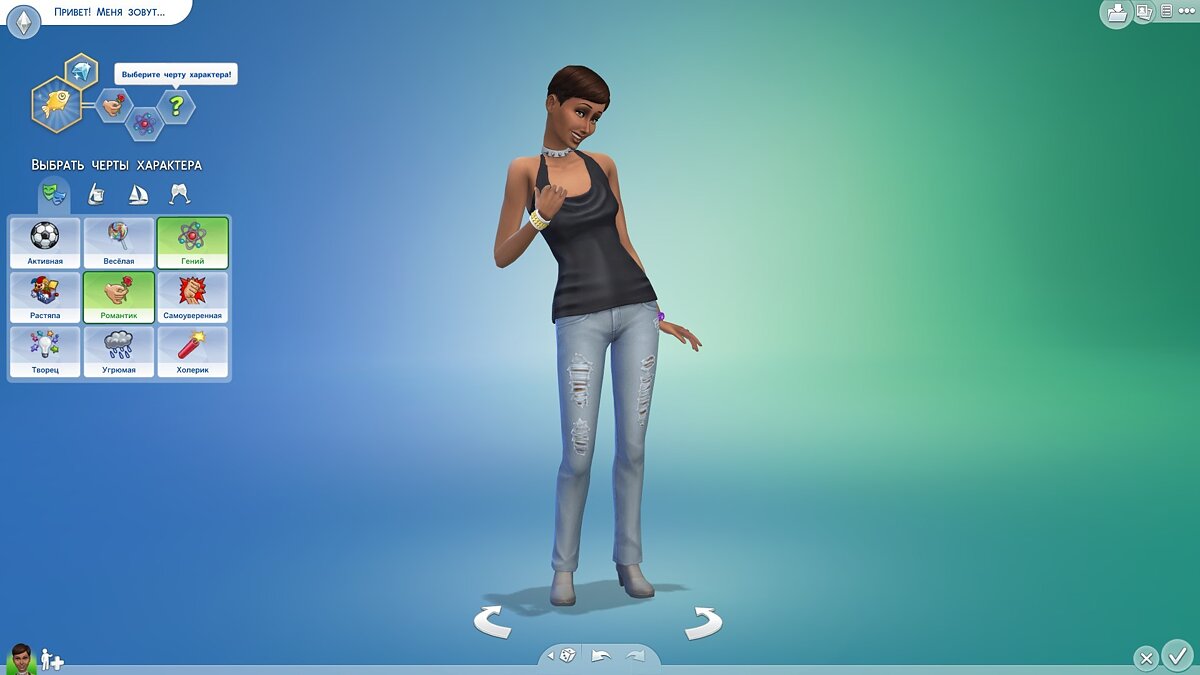
Как исправить ошибку сценария «Script Call Failed» в The Sims 4
В The Sims 4 у некоторых пользователей могут возникнуть разнообразные проблемы даже после установки всех свежих обновлений. Ниже мы подробно расскажем, как исправить распространённую ошибку сценария «Script Call Failed».
При попытке разместить какие-либо предметы в режиме сборки может появиться красный значок «Script Call Failed» (Ошибка вызова скрипта). Данная проблема чаще всего появляется из-за повреждённых файлов игры, которая возникает после установки дополнительных модификаций или при возникновении ошибок в работе ОС.
В первую очередь игрокам необходимо обновить все установленные модификации, так как именно эти сторонние компоненты часто приводят к повреждением оригинального каталога игры. Особенно это проявляется при отсутствии последних версий модификаций и обновлений The Sims 4. Из-за этого могут возникать различные конфликты в структуре игры. Некоторые моды обновляются автоматически, другие же придётся загружать вручную. Выполните возможные действия для устранения проблемы или удалите все имеющиеся улучшения. Их можно загрузить позднее, после изменения настроек игры.
После обновления модификаций или их удаления необходимо перейти к проверке целостности файлов и изменении внутриигровых настроек. В этом случае нужно заняться восстановлением файлов игры в магазине приложений Origin. Для этого выполните указанные ниже действия:
- Откройте Origin и перейдите в «Библиотека».
- Щёлкните ПКМ на иконку The Sims 4 и нажмите на кнопку «Восстановить».
- Дождитесь выполнения проверки и загрузки всех файлов.
- Запустите игру и перейдите в «Настройки».
- Активируйте маркеры в пунктах «Пользовательский контент и моды» и «Моды сценариев разрешены».
- Перезапустите игру.
После выполнения всех указанных действий игрок сможет свободно размещать любые предметы без появления ошибок.
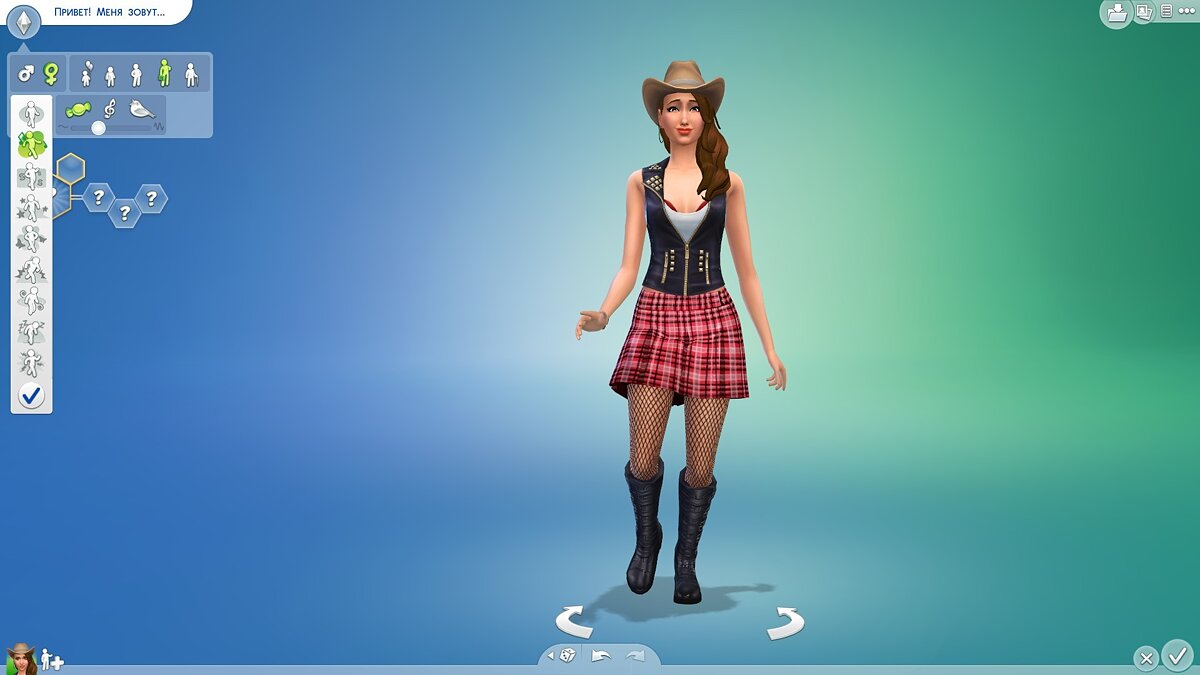
The Sims 4 не скачивается. Долгое скачивание. Решение
Скорость лично вашего интернет-канала не является единственно определяющей скорость загрузки. Если раздающий сервер работает на скорости, скажем, 5 Мб в секунду, то ваши 100 Мб делу не помогут.
Если The Sims 4 совсем не скачивается, то это может происходить сразу по куче причин: неправильно настроен роутер, проблемы на стороне провайдера, кот погрыз кабель или упал сервер на стороне сервиса, откуда скачивается игра.
The Sims 4 не устанавливается. Прекращена установка. Решение
Перед тем, как начать установку The Sims 4, нужно еще раз обязательно проверить, какой объем она занимает на диске. Если же проблема с наличием свободного места на диске исключена, то следует провести диагностику диска. Возможно, в нем уже накопилось много «битых» секторов, и он банально неисправен?
В Windows есть стандартные средства проверки состояния HDD- и SSD-накопителей, но лучше всего воспользоваться специализированными программами.
Но нельзя также исключать и вероятность того, что из-за обрыва соединения загрузка прошла неудачно, такое тоже бывает. А если устанавливаете The Sims 4 с диска, то стоит поглядеть, нет ли на носителе царапин и чужеродных веществ!
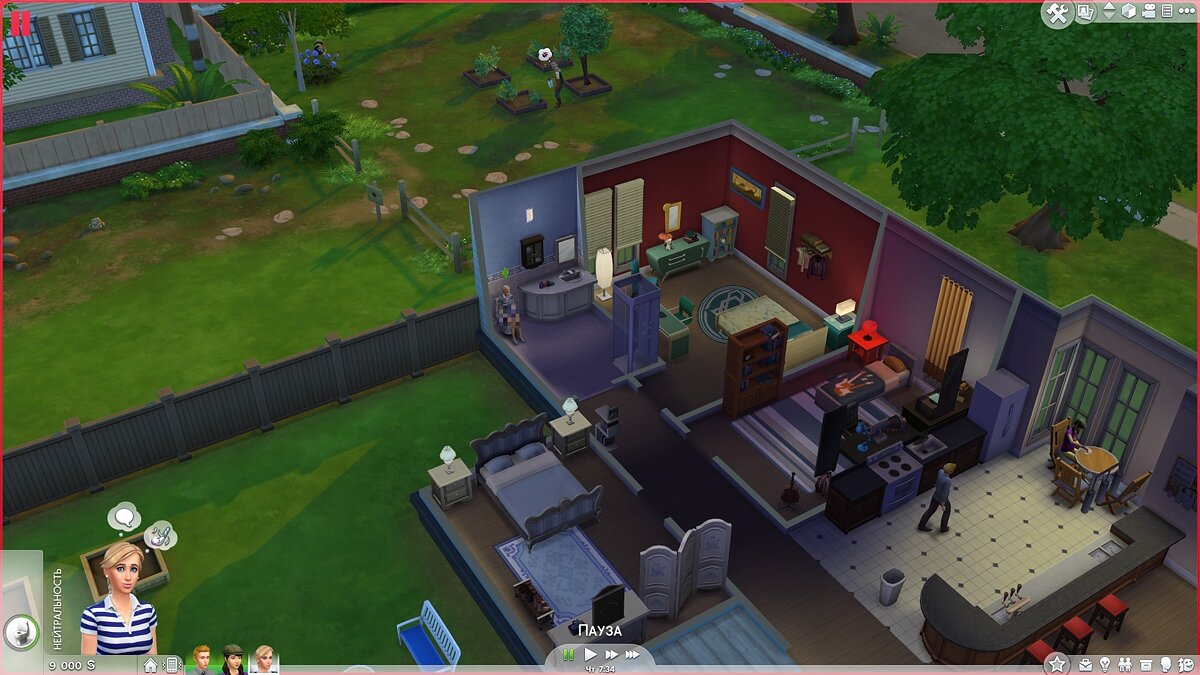
The Sims 4 не запускается. Ошибка при запуске. Решение
The Sims 4 установилась, но попросту отказывается работать. Как быть?
Выдает ли The Sims 4 какую-нибудь ошибку после вылета? Если да, то какой у нее текст? Возможно, она не поддерживает вашу видеокарту или какое-то другое оборудование? Или ей не хватает оперативной памяти?
Помните, что разработчики сами заинтересованы в том, чтобы встроить в игры систему описания ошибки при сбое. Им это нужно, чтобы понять, почему их проект не запускается при тестировании.
Обязательно запишите текст ошибки. Если вы не владеете иностранным языком, то обратитесь на официальный форум разработчиков The Sims 4. Также будет полезно заглянуть в крупные игровые сообщества и, конечно, в наш FAQ.
Если The Sims 4 не запускается, мы рекомендуем вам попробовать отключить ваш антивирус или поставить игру в исключения антивируса, а также еще раз проверить соответствие системным требованиям и если что-то из вашей сборки не соответствует, то по возможности улучшить свой ПК докупив более мощные комплектующие.
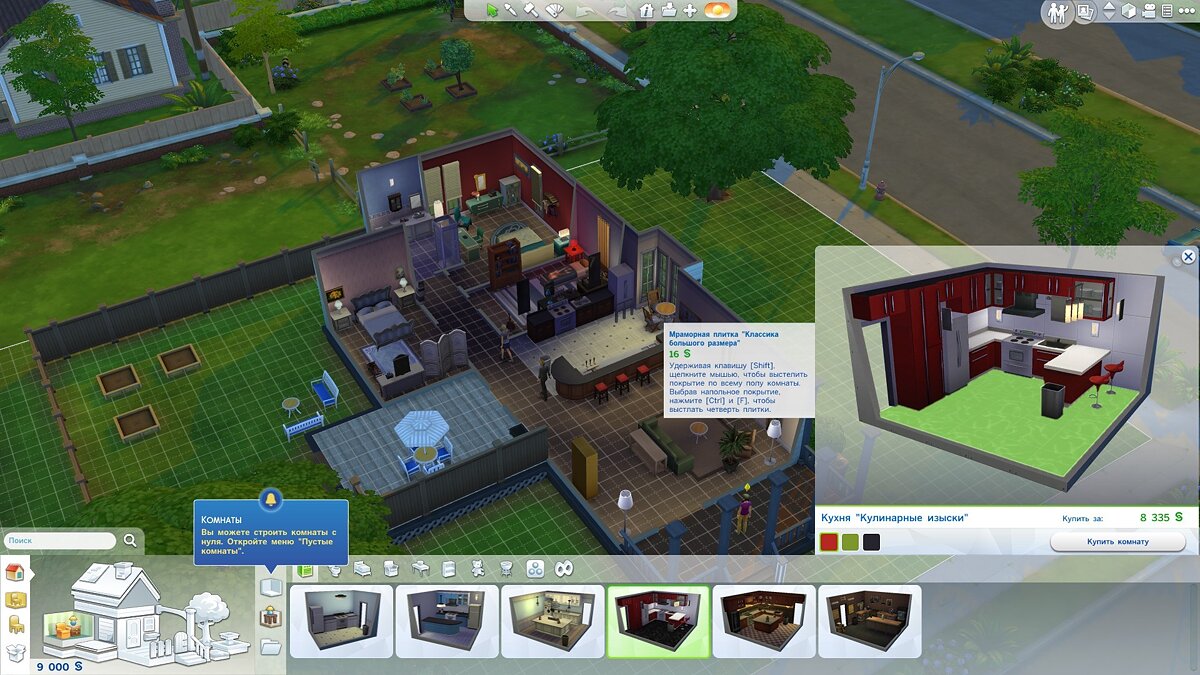
В The Sims 4 черный экран, белый экран, цветной экран. Решение
Проблемы с экранами разных цветов можно условно разделить на 2 категории.
Во-первых, они часто связаны с использованием сразу двух видеокарт. Например, если ваша материнская плата имеет встроенную видеокарту, но играете вы на дискретной, то The Sims 4 может в первый раз запускаться на встроенной, при этом самой игры вы не увидите, ведь монитор подключен к дискретной видеокарте.
Во-вторых, цветные экраны бывают при проблемах с выводом изображения на экран. Это может происходить по разным причинам. Например, The Sims 4 не может наладить работу через устаревший драйвер или не поддерживает видеокарту. Также черный/белый экран может выводиться при работе на разрешениях, которые не поддерживаются игрой.
The Sims 4 вылетает. В определенный или случайный момент. Решение
Играете вы себе, играете и тут — бац! — все гаснет, и вот уже перед вами рабочий стол без какого-либо намека на игру. Почему так происходит? Для решения проблемы стоит попробовать разобраться, какой характер имеет проблема.
Если вылет происходит в случайный момент времени без какой-то закономерности, то с вероятностью в 99% можно сказать, что это ошибка самой игры. В таком случае исправить что-то очень трудно, и лучше всего просто отложить The Sims 4 в сторону и дождаться патча.
Однако если вы точно знаете, в какие моменты происходит вылет, то можно и продолжить игру, избегая ситуаций, которые провоцируют сбой. Кроме того, можно скачать сохранение The Sims 4 в нашем файловом архиве и обойти место вылета.
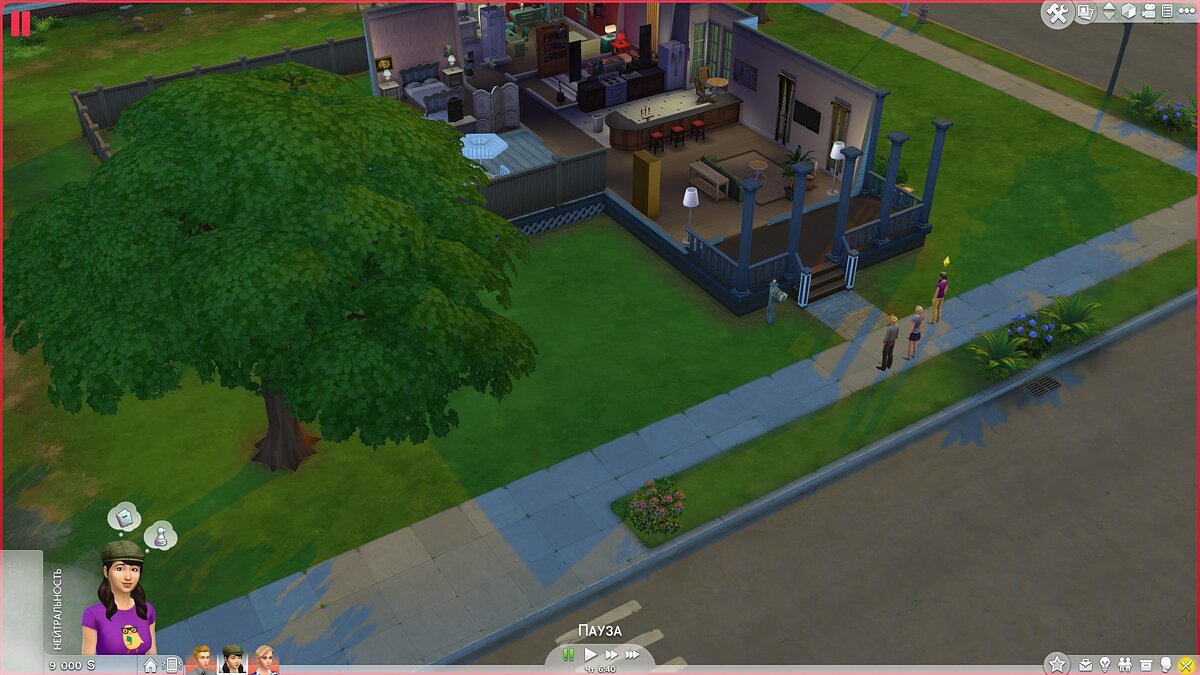
The Sims 4 зависает. Картинка застывает. Решение
Ситуация примерно такая же, как и с вылетами: многие зависания напрямую связаны с самой игрой, а вернее с ошибкой разработчика при ее создании. Впрочем, нередко застывшая картинка может стать отправной точкой для расследования плачевного состояния видеокарты или процессора. Так что если картинка в The Sims 4 застывает, то воспользуйтесь программами для вывода статистики по загрузке комплектующих. Быть может, ваша видеокарта уже давно исчерпала свой рабочий ресурс или процессор греется до опасных температур? Проверить загрузку и температур видеокарты и процессора проще всего в программе MSI Afterburner. При желании можно даже выводить эти и многие другие параметры поверх картинки The Sims 4.
Какие температуры опасны? Процессоры и видеокарты имеют разные рабочие температуры. У видеокарт они обычно составляют 60-80 градусов по Цельсию. У процессоров немного ниже — 40-70 градусов. Если температура процессора выше, то следует проверить состояние термопасты. Возможно, она уже высохла и требует замены. Если греется видеокарта, то стоит воспользоваться драйвером или официальной утилитой от производителя. Нужно увеличить количество оборотов кулеров и проверить, снизится ли рабочая температура.
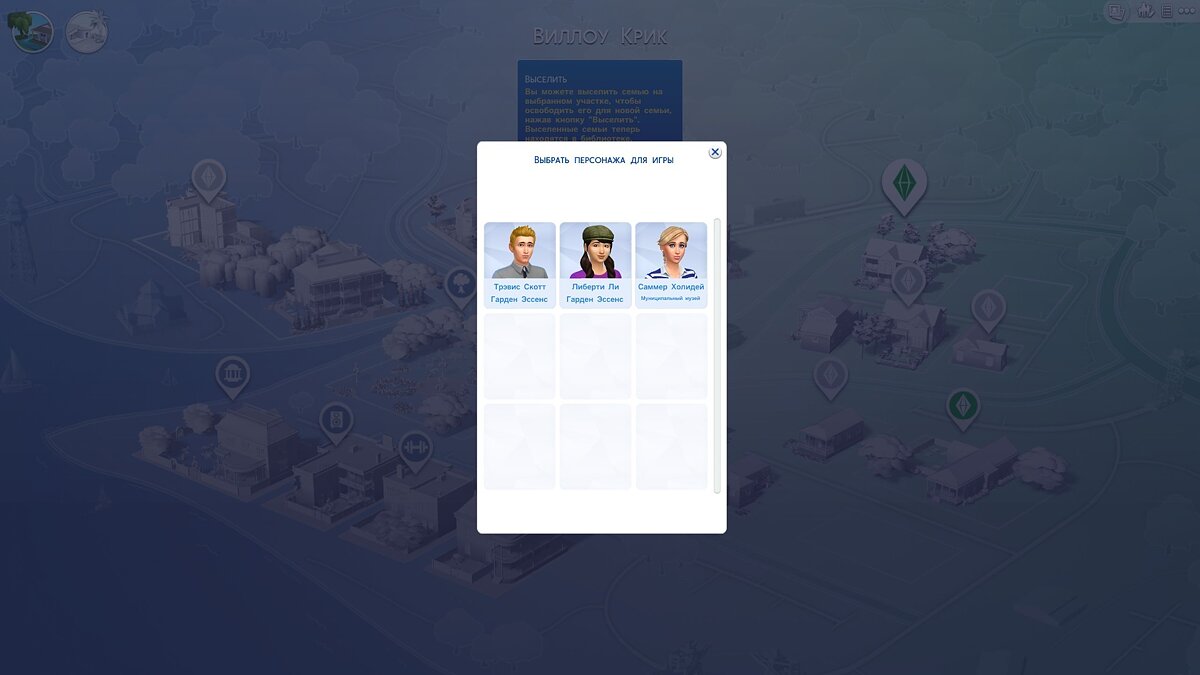
The Sims 4 тормозит. Низкий FPS. Просадки частоты кадров. Решение
При тормозах и низкой частоте кадров в The Sims 4 первым делом стоит снизить настройки графики. Разумеется, их много, поэтому прежде чем снижать все подряд, стоит узнать, как именно те или иные настройки влияют на производительность.
Разрешение экрана. Если кратко, то это количество точек, из которого складывается картинка игры. Чем больше разрешение, тем выше нагрузка на видеокарту. Впрочем, повышение нагрузки незначительное, поэтому снижать разрешение экрана следует только в самую последнюю очередь, когда все остальное уже не помогает.
Качество текстур. Как правило, этот параметр определяет разрешение файлов текстур. Снизить качество текстур следует в случае, если видеокарта обладает небольшим запасом видеопамяти (меньше 4 ГБ), или если используется очень старый жесткий диск, скорость оборотов шпинделя у которого меньше 7200.
Качество моделей (иногда просто детализация). Эта настройка определяет, какой набор 3D-моделей будет использоваться в игре. Чем выше качество, тем больше полигонов. Соответственно, высокополигональные модели требуют большей вычислительной мощности видеокарты (не путать с объемом видеопамяти!), а значит снижать этот параметр следует на видеокартах с низкой частотой ядра или памяти.
Тени. Бывают реализованы по-разному. В одних играх тени создаются динамически, то есть они просчитываются в реальном времени в каждую секунду игры. Такие динамические тени загружают и процессор, и видеокарту. В целях оптимизации разработчики часто отказываются от полноценного рендера и добавляют в игру пре-рендер теней. Они статичные, потому как, по сути, это просто текстуры, накладывающиеся поверх основных текстур, а значит загружают они память, а не ядро видеокарты. Нередко разработчики добавляют дополнительные настройки, связанные с тенями:
- Разрешение теней — определяет, насколько детальной будет тень, отбрасываемая объектом. Если в игре динамические тени, то загружает ядро видеокарты, а если используется заранее созданный рендер, то «ест» видеопамять.
- Мягкие тени — сглаживание неровностей на самих тенях, обычно эта опция дается вместе с динамическими тенями. Вне зависимости от типа теней нагружает видеокарту в реальном времени.
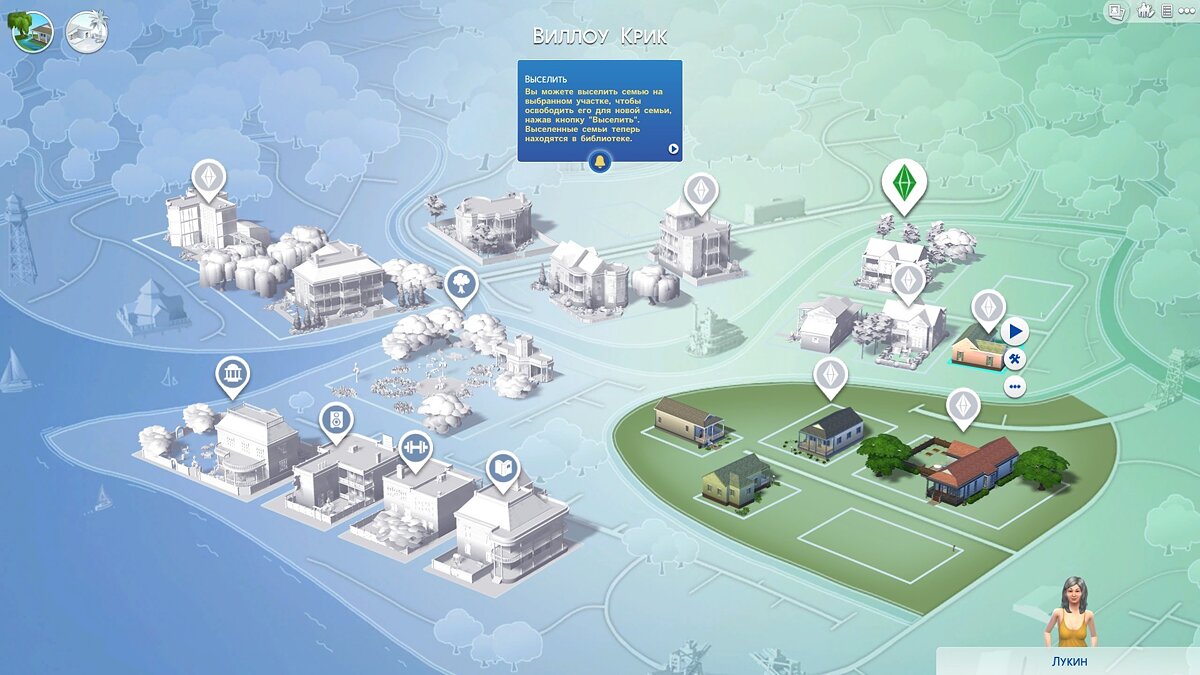
Сглаживание. Позволяет избавиться от некрасивых углов на краях объектов за счет использования специального алгоритма, суть которого обычно сводится к тому, чтобы генерировать сразу несколько изображений и сопоставлять их, высчитывая наиболее «гладкую» картинку. Существует много разных алгоритмов сглаживания, которые отличаются по уровню влияния на быстродействие The Sims 4. Например, MSAA работает «в лоб», создавая сразу 2, 4 или 8 рендеров, поэтому частота кадров снижается соответственно в 2, 4 или 8 раз. Такие алгоритмы как FXAA и TAA действуют немного иначе, добиваясь сглаженной картинки путем высчитывания исключительно краев и с помощью некоторых других ухищрений. Благодаря этому они не так сильно снижают производительность.
Освещение. Как и в случае со сглаживанием, существуют разные алгоритмы эффектов освещения: SSAO, HBAO, HDAO. Все они используют ресурсы видеокарты, но делают это по-разному — в зависимости от самой видеокарты. Дело в том, что алгоритм HBAO продвигался в основном на видеокартах от Nvidia (линейка GeForce), поэтому лучше всего работает именно на «зеленых». HDAO же, наоборот, оптимизирован под видеокарты от AMD. SSAO — это наиболее простой тип освещения, он потребляет меньше всего ресурсов, поэтому в случае тормозов в The Sims 4 стоит переключиться него. Что снижать в первую очередь? Как правило, наибольшую нагрузку вызывают тени, сглаживание и эффекты освещения, так что лучше начать именно с них. Часто геймерам самим приходится заниматься оптимизацией The Sims 4.
Практически по всем крупным релизам есть различные соответствующие и форумы, где пользователи делятся своими способами повышения производительности. Один из них — специальная программа под названием Advanced System Optimizer. Она сделана специально для тех, кто не хочет вручную вычищать компьютер от разных временных файлов, удалять ненужные записи реестра и редактировать список автозагрузки. Advanced System Optimizer сама сделает это, а также проанализирует компьютер, чтобы выявить, как можно улучшить производительность в приложениях и играх.
The Sims 4 лагает. Большая задержка при игре. Решение
Многие путают «тормоза» с «лагами», но эти проблемы имеют совершенно разные причины. The Sims 4 тормозит, когда снижается частота кадров, с которой картинка выводится на монитор, и лагает, когда задержка при обращении к серверу или любому другому хосту слишком высокая.
Именно поэтому «лаги» могут быть только в сетевых играх. Причины разные: плохой сетевой код, физическая удаленность от серверов, загруженность сети, неправильно настроенный роутер, низкая скорость интернет-соединения.
Впрочем, последнее бывает реже всего. В онлайн-играх общение клиента и сервера происходит путем обмена относительно короткими сообщениями, поэтому даже 10 Мб в секунду должно хватить за глаза.
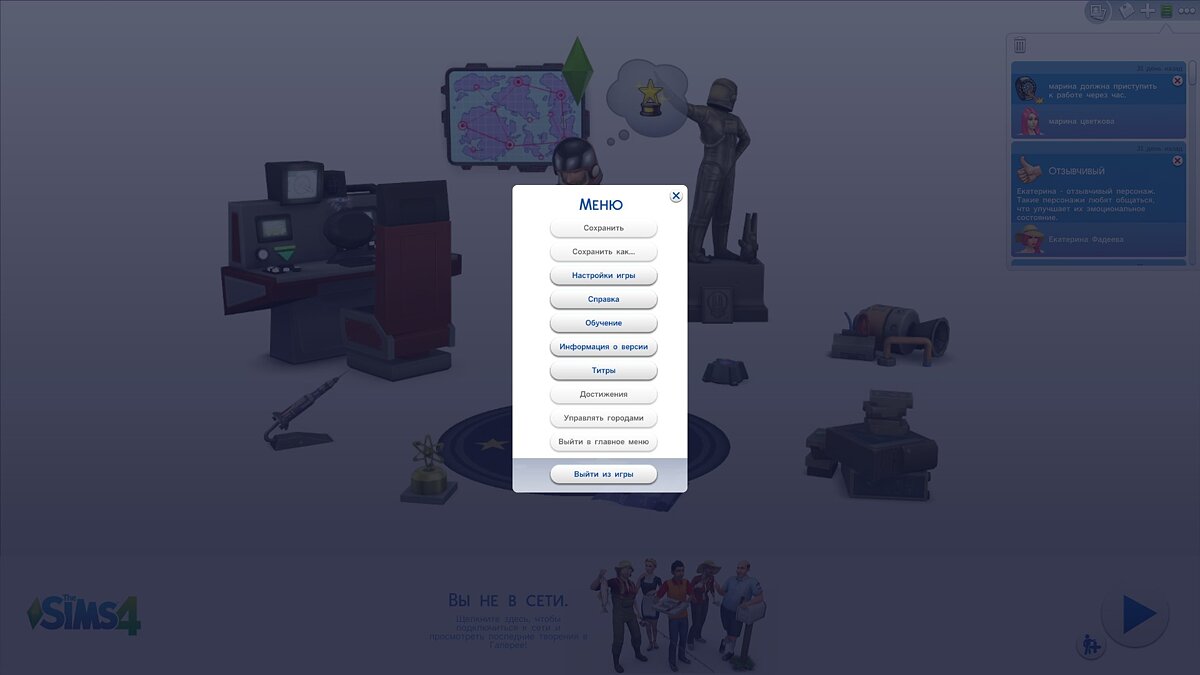
В The Sims 4 нет звука. Ничего не слышно. Решение
The Sims 4 работает, но почему-то не звучит — это еще одна проблема, с которой сталкиваются геймеры. Конечно, можно играть и так, но все-таки лучше разобраться, в чем дело.
Сначала нужно определить масштаб проблемы. Где именно нет звука — только в игре или вообще на компьютере? Если только в игре, то, возможно, это обусловлено тем, что звуковая карта очень старая и не поддерживает DirectX.
Если же звука нет вообще, то дело однозначно в настройке компьютера. Возможно, неправильно установлены драйвера звуковой карты, а может быть звука нет из-за какой-то специфической ошибки нашей любимой ОС Windows.
The Sims 4, скачанная с торрента не работает. Решение
Если дистрибутив игры был загружен через торрент, то никаких гарантий работы быть в принципе не может. Торренты и репаки практически никогда не обновляются через официальные приложения и не работают по сети, потому что по ходу взлома хакеры вырезают из игр все сетевые функции, которые часто используются для проверки лицензии. Такие версии игр использовать не просто неудобно, а даже опасно, ведь очень часто в них изменены многие файлы. Например, для обхода защиты пираты модифицируют EXE-файл. При этом никто не знает, что они еще с ним делают. Быть может, они встраивают самоисполняющееся программное обеспечение.
Например, майнер, который при первом запуске игры встроится в систему и будет использовать ее ресурсы для обеспечения благосостояния хакеров. Или вирус, дающий доступ к компьютеру третьим лицам. Тут никаких гарантий нет и быть не может. К тому же использование пиратских версий — это, по мнению нашего издания, воровство. Разработчики потратили много времени на создание игры, вкладывали свои собственные средства в надежде на то, что их детище окупится. А каждый труд должен быть оплачен. Поэтому при возникновении каких-либо проблем с играми, скачанными с торрентов или же взломанных с помощью тех или иных средств, следует сразу же удалить «пиратку», почистить компьютер при помощи антивируса и приобрести лицензионную копию игры. Это не только убережет от сомнительного ПО, но и позволит скачивать обновления для игры и получать официальную поддержку от ее создателей.
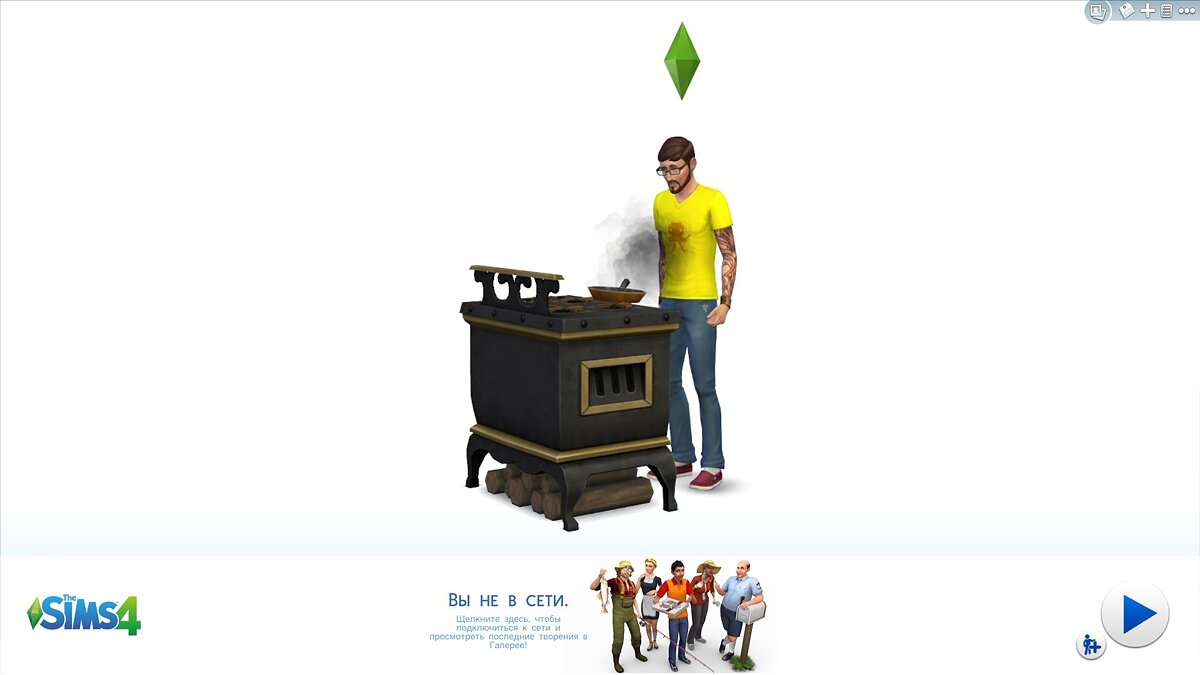
The Sims 4 выдает ошибку об отсутствии DLL-файла. Решение
Как правило, проблемы, связанные с отсутствием DLL-библиотек, возникают при запуске The Sims 4, однако иногда игра может обращаться к определенным DLL в процессе и, не найдя их, вылетать самым наглым образом.
Чтобы исправить эту ошибку, нужно найти необходимую библиотеку DLL и установить ее в систему. Проще всего сделать это с помощью программы DLL-fixer, которая сканирует систему и помогает быстро найти недостающие библиотеки.
Если ваша проблема оказалась более специфической или же способ, изложенный в данной статье, не помог, то вы можете спросить у других пользователей в нашей рубрике.
Другие гайды
- Из «Галереи» The Sims 4 удалили все расистские шутки
- The Sims 4 стала навсегда бесплатной на ПК и консолях
- The Sims 4 станет бесплатной на всех платформах
Sims 4 is popular as it gives its players the power to create and control people. However, plenty of players reported that the game is stuck on the loading screen. Why does this issue happen? How to get rid of this issue. In the post, MiniTool answers the two questions.
I clicked play and the task manager shows TS4.exe and the mouse loads for a few seconds and after that they both disappears and nothing happens.
Why won’t Sims 4 open? The error can be triggered by various reasons:
- The game installation is damaged;
- The Origin cache files are outdated and corrupted;
- The mods in Sims 4 might be problematic;
- The installed antivirus software stops the game from opening;
- The third-party applications use too much your system reasons;
- Your PC is outdated.
What to do if Sims 4 won’t open? According to the above reasons for the issue, I list the following fixes. Please try them one by one until you troubleshoot the issue.
Fix 1: Repair Sims 4
The fix is to check if there are any bad configurations or corrupt files in your game structure. The tutorial is below.
Step 1: Open Origin and navigate to My Games.
Step 2: Find Sims 4, right-click it, and select the Repair option.
Step 3: Follow the on-screen instructions to complete the repair process.
Note that the repair process can take a while and therefore please be patient. When the process comes to an end, restart your PC and check if Sims 4 can be relaunched.
Fix 2: Delete the Origin Cache Files
Locate the Origin cache files and delete them. The locations are:
- C:Users<username>AppDataLocal;
- C:Users<username>AppDataRoaming.
If you cannot see Origin cache files in the mentioned locations, you should unhide them by:
- Typing folder in the Cortana’s search bar and hitting the Enter
- Navigating to the View tab on the File Explorer Options
- Locating the Show hidden files, folders, and drives option and ticking it.
- Clicking Apply > OK to execute the change.
How to Recover Deleted/Lost Files On PC Easily In Seconds
Fix 3: Isolate the Problematic Mods in Sims 4
To get a better gameplay experience, you might have installed some mods for Sims 4. The mods modify the behavior of the game by overriding some stock settings and functionality. However, the mods are developed by individuals or game enthusiasts instead of the game developers. Therefore, the mods may impede you from opening Sims 4, so you should isolate the problematic mods.
Step 1: Move the mods folder to the Desktop and start the game.
Step 2: If the game runs, you should copy a few mods from the mods folder on the Desktop and paste them in the new mods folder that is created automatically by Sims 4.
Step 3: Try opening the game again. If it runs, repeat Step 2.
Step 4: Once the game stops running, you can find out which mod triggers the issue and you should isolate it.
Fix 4: Check the Installed Antivirus Software
To secure data, most of us have installed antivirus software on our computers. They are useful but sometimes they trigger some issues, like Sims 4 not opening.
To stop the interruption from antivirus software, you can try adding Sims 4 to the exclusion list in your antivirus and then trying relaunching the game.
If Sims 4 still won’t open, you can try disabling the antivirus. If this action is also useless, it is sorry that you might have to remove your antivirus and check if the game can run on your computer.
If the game runs, you should consider installing another antivirus software on your computer.
Fix 5: End the Unnecessary Third-party Programs
When the third-party programs running in the background use too many system resources, Sims 4 won’t launch. In this case, you should end them in Task Manager.
Step 1: Right-click the taskbar and then choose Task Manager from the menu.
Step 2: Under the Processes tab, you should:
- see if there are any instances of Sims 4 running on your computer.
- highlight the process you do not need and then hit the End task button at the bottom.
Now see if the issue «Sims 4 stuck on loading screen» gets solved.
Fix 6: Update Your System
You should update your Windows system, in that some users say that Sims 4 won’t run on the computer that is out of data.
Step 1: Right-click the Windows icon on the toolbar and then choose the Settings option from the menu.
Step 2: On the Settings window, click the Update & security option.
Step 3: Click the Check for updates button (click here if the button is unavailable).
Step 4: If any updates are available, they will be downloaded. Once the updates are installed, check if the issue is still there.
After installing the latest Windows OS, you should continue to install the latest patches for Sims 4. To do that, you need to right-click the game in Origin and select Search for Updates.
Finally, you should update your graphics card drivers by downloading them from the manufacture’s websites.
That’s all about how to solve «Sims 4 stuck on loading screen». Hope these solutions are helpful to you.
Некоторые игроки The Sims 4 жалуются на то, что игра не запускается должным образом или даже после загрузки она просто не может реагировать ни на что делаем. Вопрос в том, в чем причина этой проблемы, и можно ли ее исправить? Что ж, краткий ответ на этот вопрос прост: да.
Когда дело доходит до устранения этой ошибки, мы рекомендуем прочитать приведенную ниже информацию, так как мы считаем, что ее достаточно, чтобы все снова заработало:
Откройте игру в режиме совместимости. Восстановите игру. Исключите The Sims 4 из антивируса. Проверьте моды в Sims 4. Переустановите Sims 4 или клиент Origin.
1] Откройте игру в режиме совместимости
Прежде чем мы углубимся, первое, что вам нужно сделать, это запустить The Sims 4 в режиме совместимости. Давайте посмотрим, как это сделать правильно.
Прежде всего закройте The Sims 4
Да, первое, что вы должны сделать, это закрыть игру.. Вы можете сделать это, нажав кнопку X, расположенную в правом верхнем углу, или воспользоваться опцией выхода из игры.
Перейти к свойствам значка The Sims 4.
h4>
Следующий шаг — щелкнуть правой кнопкой мыши ярлык или значок исполняемого файла The Sims 4 на Рабочий стол и в контекстном меню выберите Свойства.
Перейти в режим совместимости
Открыв окно Свойства, выберите вкладку Совместимость и найдите там Режим совместимости. strong>.
Выберите предпочтительную версию Windows
Чтобы двигаться дальше, вам потребуется выбрать одну из нескольких версий Windows. сионы Если вы используете Windows 11 или Windows 10, выберите в раскрывающемся меню Windows 8 или Windows 7. Наконец, нажмите Применить > OK и все. Теперь вы можете проверить, работает ли The Sims 4 по-прежнему при попытке запуска.
Читать: The Sims 4 не открывается или не запускается на ПК с Windows.
2] Восстановить игру
Первое, что нужно сделать, если Sims 4 не запускается или не открывается на вашем ПК, — это восстановить игру. Как оказалось, одной из распространенных причин невозможности запуска Sims 4 являются поврежденные файлы игры. Итак, если сценарий применим, вы сможете решить проблему, восстановив файлы игры. Для этого выполните следующие действия:
Сначала откройте клиент Origin на своем ПК. Теперь перейдите в свою библиотеку игр и найдите игру Sims 4. Затем щелкните правой кнопкой мыши игру Sims 4 и нажмите «Восстановить» в контекстном меню. После этого дождитесь завершения процесса восстановления. Когда закончите, попробуйте запустить игру Sims 4 и посмотреть, открывается ли она без проблем.
Если этот метод не работает для вас вы можете попробовать следующее потенциальное исправление, чтобы решить проблему.
3] Исключите The Sims 4 из вашего антивируса
Возможно, ваш антивирус просматривает исполняемый файл The Sims 4 файл как угрозу, и поэтому он блокируется в той или иной форме. Чтобы решить эту проблему, имеет смысл убедиться, что The Sims 4 больше не рассматривается как угроза, добавив ее в список исключений.
Откройте приложение”Настройки”
Первое, что нужно сделать. здесь нужно запустить приложение Настройки, нажав клавишу Windows + I. Приложение”Настройки”должно появиться сразу.
Перейти к защите от вирусов и угроз
После открытия приложения”Настройки”, теперь вы должны перейти к Защите от вирусов и угроз. Это можно сделать, нажав Конфиденциальность и безопасность > Безопасность Windows, а оттуда как можно скорее перейдите в раздел Защита от вирусов и угроз.
Перейти к добавлению или удалению исключений
Следующий шаг – нажать Управляемые настройки, и после выполнения этой задачи вы должны выбрать Добавить или Удалить исключения в разделе «Исключения».
Добавить The Sims 4 в качестве исключение
В новом окне вы должны увидеть кнопку с надписью Добавить исключение > Папка. Найдите папку, содержащую The Sims 4, и выберите ее. Наконец, перезагрузите компьютер и снова проверьте, правильно ли работает The Sims 4.
4] Проверьте моды в Sims 4
Моды, используемые в Sims 4, могут быть причиной невозможности чтобы запустить игру. Следовательно, вы можете попробовать удалить моды в Sims 4, а затем посмотреть, устранена ли проблема. Вот как это сделать:
Во-первых, откройте папку Documents > Electronic Arts > The Sims 4 и перейдите в папку Mods. Теперь вырежьте все файлы и вставьте их на рабочий стол. Затем попробуйте открыть папку игра и посмотреть, сможете ли вы запустить игру.
Если да, вы можете быть уверены, что проблемы были вызваны модами. Вы можете попробовать переместить моды один за другим в исходную папку и проанализировать, какой из них вызвал проблему.
5] Переустановите Sims 4 или клиент Origin
Если ничего из вышеперечисленного решения работают для вас, есть большая вероятность, что вы имеете дело с поврежденными установочными файлами. Это может быть причиной того, что вы не можете открыть Sims 4. Следовательно, вы можете попробовать переустановить игру и посмотреть, устранена ли проблема. Иногда проблема может быть связана с клиентом Origin. В этом случае вы можете попробовать удалить Origin, а затем переустановить его на свой компьютер.
Почему The Sims 4 продолжает падать?
Это вопрос, который задают многие люди. спрашивая, поэтому давайте постараемся ответить на этот вопрос очень быстро из-за его важности. Итак, если ваша версия The Sims 4 продолжает регулярно падать, скорее всего, это как-то связано с устаревшим или отсутствующим драйвером видеокарты. Кроме того, разгон вашего компьютера может быть одной из причин сбоя игры. А с другой стороны, могут возникнуть проблемы с поврежденными файлами игры.
The Sims 4 не загружается после недавнего обновления
В некоторых случаях The Sims 4 не загружается если для игры недавно было загружено и установлено обновление. Это может быть проблемой, так что делать? Что ж, лучший шаг здесь — просто восстановить игру через Origins. Если это не поможет, очистите кеш Origins и перезагрузите компьютер.
Читать: Лучшие высококачественные видеоигры для Windows из Microsoft Store.